Introducción a las aplicaciones integradas
Qué son las aplicaciones integradas
Las aplicaciones integradas proporcionan la flexibilidad de implementar y administrar aplicaciones de una sola tienda, aplicaciones agrupadas y una línea de negocio personalizada de aplicaciones desde una sola ubicación. Microsoft o nuestros asociados de Microsoft 365 pueden crear estas aplicaciones. La capacidad de encontrar, probar e implementar completamente aplicaciones compradas y con licencia por parte de los asociados de Microsoft desde el portal de aplicaciones integradas proporciona la comodidad y las ventajas que su organización requiere para mantener actualizados los servicios empresariales periódicamente y ejecutarse de forma eficaz.
El portal aplicaciones integradas muestra una lista de las aplicaciones a las que pueden acceder los usuarios de su organización. Las siguientes aplicaciones se pueden administrar a través de Aplicaciones integradas:
- Complementos de Office
- Aplicaciones de Teams que funcionan en Outlook y la aplicación de Microsoft 365 (anteriormente conocidas como Office.com).
- Aplicaciones de Teams que solo funcionan en Teams.
- Aplicaciones SPFx
- Aplicaciones web: en el caso de las aplicaciones web, puede ver dos tipos de aplicaciones.
- Aplicaciones SaaS que están disponibles en appsource.microsoft.com y que los administradores pueden implementar dando su consentimiento en nombre de la organización.
- Aplicaciones de la galería saml que están vinculadas a complementos de Office.
Acceso a aplicaciones integradas
Se puede acceder a las aplicaciones integradas a través del Centro de Administración de Microsoft 365. Seleccione Configuración y, a continuación, seleccione Aplicaciones integradas.

Quién puede acceder a las aplicaciones integradas
El portal de aplicaciones integradas solo está disponible para clientes de todo el mundo y los administradores globales, los lectores globales, los administradores de Exchange y los administradores de Aplicación de Azure pueden acceder a ellos (disponible en mayo de 2023). Esta característica no está disponible en nubes soberanas y gubernamentales.
Para obtener más información sobre estos roles, consulte Microsoft Entra roles integrados: Microsoft Entra|Microsoft Learn.
Asignaciones de usuario y de grupo
Actualmente se admiten la mayoría de los grupos admitidos por Microsoft Entra identificador, incluidos los grupos de Microsoft 365, las listas de distribución y los grupos de seguridad. Se admiten usuarios de grupos o grupos de nivel superior sin grupos primarios, pero no usuarios de grupos anidados o grupos que tienen grupos primarios. Para obtener más información, lea la documentación sobre Asignación de usuarios y grupos a la aplicación.
Nota:
Los grupos de seguridad no habilitados para correo no son compatibles en estos momentos.
En el ejemplo siguiente, Sandra, Sheila y el grupo Departamento de ventas se asignan a una aplicación o complemento. Dado que el Departamento de ventas de la costa oeste es un grupo anidado, Bert y Fred no están asignados a una aplicación o complemento.
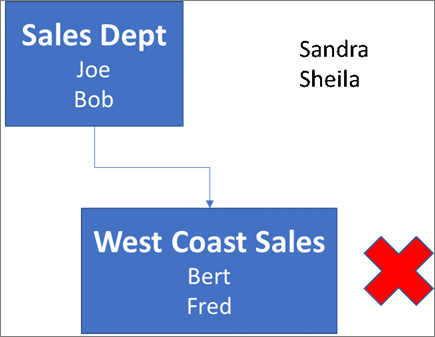
Averiguar si un grupo contiene grupos anidados
La forma más sencilla de detectar si un grupo contiene grupos anidados es ver la tarjeta de contacto del grupo en Outlook. Si escribe el nombre del grupo en el campo Para de un correo electrónico y, a continuación, selecciona el nombre del grupo cuando se resuelve, se mostrará si contiene usuarios o grupos anidados. En el ejemplo siguiente, la pestaña Miembros de la tarjeta de contacto de Outlook del grupo de pruebas no muestra usuarios, solo dos subgrupos.
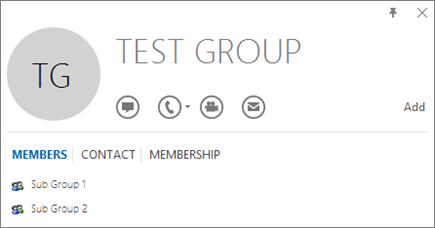
Puede realizar la consulta opuesta para comprobar si un grupo es miembro de cualquier otro. En el ejemplo siguiente, puede ver en la pestaña Miembros de la tarjeta de contacto de Outlook que el Subgrupo 1 es miembro del grupo de pruebas.
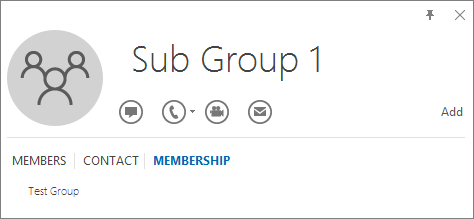
Tenga en cuenta que puede usar el Graph API de Azure Active Directory para ejecutar consultas para buscar la lista de grupos dentro de un grupo. Para obtener más información, vea Operaciones en grupos | Referencia de API de Graph.
¿Qué controles están disponibles en el portal aplicaciones integradas?
Como administrador, los siguientes tipos de aplicación o complemento se pueden administrar desde el portal aplicaciones integradas en el Centro de administración de Microsoft 365.
| Tipo | Productos host admitidos (cualquiera o todos) | ¿Qué pueden controlar los administradores en el portal de aplicaciones integradas? | ¿Qué administradores pueden acceder a los controles en el portal de Aplicaciones integradas? | Otros centros de administración & acciones relacionadas |
|---|---|---|---|---|
| Complemento | Outlook Word, Excel, PowerPoint |
Implementación, edición de usuarios implementados o eliminación de la implementación | Administrador de Exchange Administrador global Aplicación de Azure Administración |
Centro de Administración de Exchange para la directiva de asignación de roles predeterminada. Centro > de Administración de Microsoft 365 Configuración de la organización para la Tienda Office |
| Aplicación SPFx | SharePoint | Implementación o eliminación de la implementación | Administrador global | Centro de administración de SharePoint |
| Aplicación web | N/D | Implementar o editar usuarios implementados | Administrador global Aplicación de Azure Administración |
Centro de administración de Microsoft Entra |
| Aplicación teams (versión de manifiesto inferior a la 1.13) | Teams | Bloquear & desbloquear | Administrador global | Vaya al Centro de administración de Teams para obtener la configuración predeterminada del inquilino, la implementación y la administración de la disponibilidad. |
| Aplicación de Teams (versión del manifiesto igual o mayor que 1.13) | Outlook Aplicación de Microsoft 365 Teams |
Implementación, edición de usuarios implementados o eliminación de la implementación Bloquear & desbloquear Administrar usuarios de edición de disponibilidad> Configuración predeterminada para el inquilino |
Administrador global Aplicación de Azure Administración |
Vaya al Centro de administración de Teams para administrar cómo se muestra esta aplicación en Teams para los usuarios de su organización. |
Otros centros de administración
Puede seguir administrando el acceso a los complementos de Office y las aplicaciones de Teams a través de la siguiente configuración:
- Configuración de la organización para acceder a complementos de Word, Excel y PowerPoint
- Centro de administración de Exchange para complementos de Outlook
- Centro de administración de Teams para aplicaciones de Teams
Puede seguir implementando y administrando complementos de Office y aplicaciones de Teams a través del Centro de administración de Teams.
Preguntas más frecuentes
¿Qué rol de administrador necesito para acceder a las aplicaciones integradas?
Solo los administradores globales, Aplicación de Azure administradores y administradores de Exchange pueden acceder a las aplicaciones integradas.
- Los administradores globales pueden editar todos los controles de todas las aplicaciones y complementos de Aplicaciones integradas.
- Aplicación de Azure los administradores pueden editar controles para aplicaciones de Teams que funcionan en Outlook y la aplicación de Microsoft 365 y complementos de Office/Outlook
- Los administradores de Exchange pueden editar los controles de los complementos de Outlook implementados por ellos.
Las aplicaciones integradas no se mostrarán en el panel de navegación izquierdo para otros administradores.
¿Por qué veo el complemento en el panel de navegación izquierdo en Configuración pero no Aplicaciones integradas?
Las aplicaciones integradas permiten la implementación de Web Apps, Excel, PowerPoint, Word, complementos de Outlook, aplicaciones SPFx y aplicaciones de Teams que funcionan en Outlook y la aplicación de Microsoft 365. En el caso de los complementos, las aplicaciones integradas admiten la implementación en buzones de Exchange online y no en buzones de Exchange locales.
¿Pueden los administradores eliminar o quitar aplicaciones?
Solo el administrador que implementó la aplicación o el complemento o un administrador global puede eliminarla o quitarla.
Seleccione una aplicación en la vista de lista. En la pestaña Configuración, seleccione las aplicaciones que desea quitar.
¿Están disponibles las aplicaciones integradas en la nube soberana?
No. Las aplicaciones integradas no están disponibles para los clientes de nube soberana en este momento.
¿Están disponibles las aplicaciones integradas en las nubes gubernamentales?
No. Las aplicaciones integradas no están disponibles para los clientes de la nube gubernamental en este momento.
Comentarios
Próximamente: A lo largo de 2024 iremos eliminando gradualmente GitHub Issues como mecanismo de comentarios sobre el contenido y lo sustituiremos por un nuevo sistema de comentarios. Para más información, vea: https://aka.ms/ContentUserFeedback.
Enviar y ver comentarios de